Cómo corregir el error de falla de verificación de seguridad del núcleo en Windows 10

- 1623
- 398
- Ariadna Arevalo
"Blue Screen of Death", también conocida como BSOD, es familiar para cada usuario Windows. Los errores surgen en diversas condiciones, en el momento del lanzamiento del sistema operativo o en el proceso y se acompañan de un mensaje con el código. Al mismo tiempo, el texto de notificación no contiene información integral sobre cómo actuar en esta situación, pero la mayoría de los usuarios no son para que el primero realice una lucha con el problema por su cuenta, intentando métodos de corrección alternativamente existentes. Este tipo de errores puede ocurrir por varias razones, y el sistema no siempre puede hacer frente a la tarea de eliminar el fracaso. Entonces, en el caso de la falla de verificación de seguridad del kernel, se requiere una intervención obligatoria del usuario, ya que el problema no se resolverá a sí mismo. El error a menudo va acompañado del código 0x00000139, la pantalla azul tampoco puede mostrar su nombre completo, lo que de hecho no cambia la situación.

Eliminación de la falla de verificación de seguridad del núcleo de error.
Causas de error
Este problema puede surgir tanto en la etapa de carga como en algún momento después de encenderse. Además, el fracaso es impredecible y puede no manifestarse ni siquiera durante varios días, después de lo cual se recordará nuevamente a sí mismo. Puede saber exactamente cómo eliminar el mal funcionamiento solo si se conoce la razón, pero dado que hay una serie de factores provocadores, en la mayoría de los casos es necesario identificar la fuente del problema a través de intentos de corregir la situación. El error de falla de verificación de seguridad del kernel, característica de Windows 10 y otras versiones, a menudo aparece por las siguientes razones:
- Daño a los archivos del sistema.
- Conductores irrelevantes o faltantes.
- Versión externa de BIOS, en conflicto con otro software.
- Otros conflictos.
- Daño/falta de entradas de registro.
- Sobrecalentamiento del procesador, adaptador de video.
- Incompatibilidad de componentes en el ensamblaje de PC.
- Otros mal funcionamiento del hardware.
Otras razones son posibles, en cada caso existe la posibilidad de que la falla sea provocada por un factor diferente y que la fuente de problemas sea infrecuente posible.
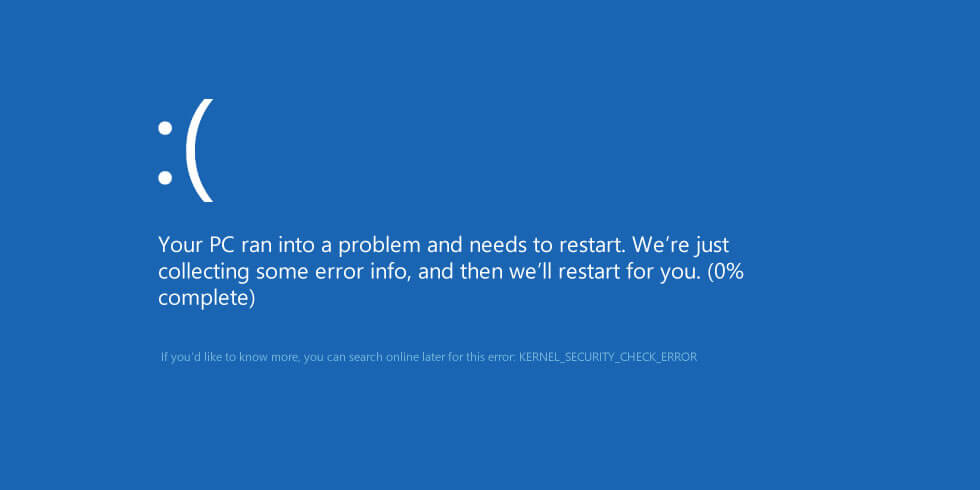
Cómo corregir el error de falla de verificación de seguridad del núcleo
Consideraremos métodos efectivos para resolver el problema, en la mayoría de los casos, hacer frente a la eliminación de esta falla.
Revisar un disco duro
Es posible probar el disco duro de errores utilizando una herramienta de sistema Chkdsk integrada (verificar el disco). Para usarlo, es necesario abrir la línea de comandos como administrador por medio de la consola "ejecutar" (win+r), debe registrar el comando cmd en el campo, luego hacer clic en ctrl+shift+enter. Lo mismo se puede hacer buscando el menú de inicio (en los resultados de la emisión a pedido, haga clic en PKM en el servicio para llamar al menú contextual, donde seleccionamos el modo de lanzamiento de la herramienta apropiado). Procedemos a escanear un disco duro:
- En la línea de comando ingresamos al comando chkdsk c: /f .
- La clave F en el equipo implica la verificación de errores y su corrección automática en caso de identificación. Se verificará la sección C, porque, por regla general, es un sistema sistémico. Si el sistema operativo se encuentra en otro disco, cambiamos el valor.
- En el inicio posterior del sistema, el servicio comienza a verificar, esperamos su final (el proceso llevará algún tiempo, que depende del volumen de su disco), después de lo cual verá los resultados del procedimiento.
Al instalar varios discos duros, deberá verificar alternativamente cada uno. Después del escaneo, reinicie el dispositivo y verifique si se elimina el error de falla de verificación de seguridad del kernel.
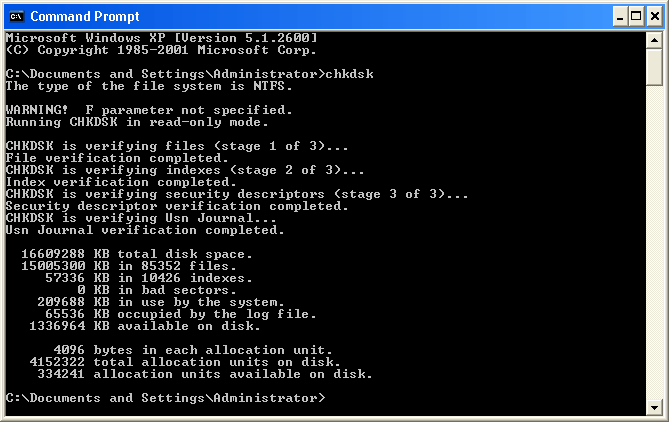
Referencia de archivos del sistema
El error de falla de verificación de seguridad del kernel en Windows 8 y 10 a menudo ocurre debido al daño a los datos del sistema. A pesar de todas las correcciones hechas por los desarrolladores de Microsoft suministrados regularmente en forma de actualizaciones, no protegen a los usuarios que los ponen. Para escanear los datos y corregir automáticamente los errores detectados, se utiliza la utilidad del sistema SFC (Sistema de archivo de archivo). La herramienta se inicia desde la línea de comando en los derechos del administrador utilizando la consola "expandir" o desde el botón de inicio. Si el sistema operativo no está cargado, puede obtener acceso utilizando la unidad flash de instalación (disco) con la versión adecuada de Windows. Entonces, realizamos escaneo y restauración de archivos del sistema operativo:
- Lanzamos la línea de comando en nombre del administrador.
- Ingrese el comando sfc /scannow y haga clic en ingresar.
- Estamos esperando la finalización del proceso que llevará un cierto tiempo.
- La utilidad escaneará los datos e identificará los problemas existentes, así como restaurará los archivos necesarios, si es posible. El usuario formará un informe al final del proceso.
El escaneo de archivos del sistema es una de las primeras acciones, qué hacer cuando las fallas de falla de verificación de seguridad del kernel. En muchos casos, el servicio construido resuelve el problema y no se requieren procedimientos más graves, pero si no ayudó, entonces la fuente de falla en otro lugar y debe probar otros métodos de corrección.

Prueba de RAM
La pantalla azul con un error de falla de verificación de seguridad del núcleo puede aparecer con problemas con la RAM, lo cual es especialmente importante cuando hay varias cadenas de RAM en la computadora. Para verificar cuál de ellos causa una falla, debe extraer todo y turnarse para dejar una línea en la placa base, mientras observa si surge un error. Si se detecta una barra problemática, será mejor reemplazarla. También hay una herramienta construida para probar la RAM en Windows. Puede ir a ella, por ejemplo, utilizando una línea de búsqueda donde necesita ingresar una solicitud "Herramienta de prueba de memoria de Windows". Abrir la aplicación, seleccione la opción de verificación. Puede probar la memoria a través de productos de tercera parte. La notoria utilidad Memtest86 ha demostrado bien+.
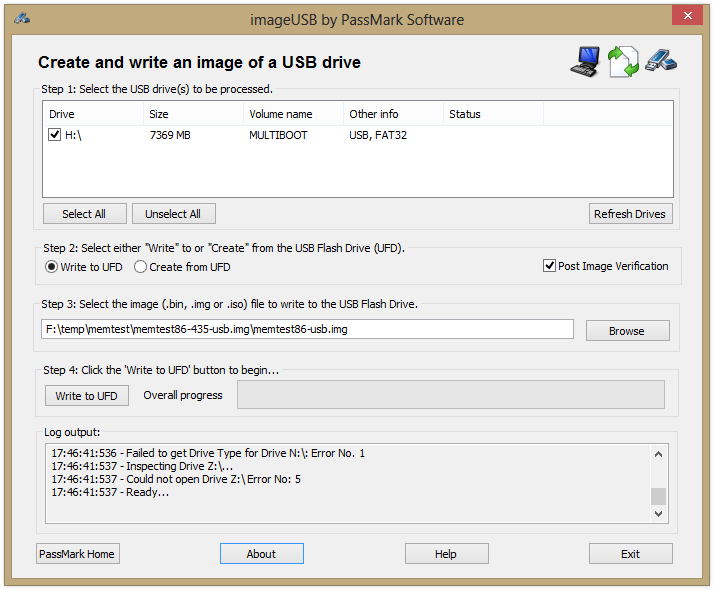
Eliminación de los cambios en el registro
A menudo, las fallas del sistema surgen debido a los registros incorrectos del registro, un error con el código 0x00000139 no es una excepción. Cambió de programas, virus o usuarios por negligencia o intencionalmente. A primera vista, los ajustes adyacentes pueden implicar consecuencias desagradables, y la pantalla azul no es lo peor de los posibles problemas. Determine si el error de falla de verificación de seguridad del núcleo está relacionado con Windows 10 con cambios en el registro, puede, al restaurar su opción de trabajo desde una copia de copia de seguridad. Si no hay nadie, es mejor gobernar los registros a través de un software especializado, por ejemplo, utilizando la utilidad CCleaner, que escaneará y solucionará los problemas descubiertos.
Problemas con los conductores
La razón por la cual surge el código de error 0x00000139 son los controladores irrelevantes o el conflicto entre el software establecido con el sistema operativo. Entonces es necesario actualizar los controladores inapropiados de los componentes instalados a las últimas versiones. Puede descargarlos desde el sitio web oficial del fabricante del dispositivo (tarjeta de video, placa base, etc.), luego en el "Administrador de dispositivos" a su vez para cada uno de los objetos presionando el PKM y la elección de la opción correspondiente para actualizar el controlador. Para simplificar la tarea, puede usar un software especial que le permite realizar el procedimiento en modo automático. Si surgió un error después de la instalación de un nuevo componente, puede haber ocurrido un conflicto de software con el sistema operativo. La incompatibilidad del equipo como resultado de la inconsistencia de los parámetros es un problema común, por lo que cuando el ensamblaje es necesario prestar atención a las características técnicas de los dispositivos. Para el tratamiento de la falla de verificación de seguridad del núcleo, una actualización necesitará no solo los conductores, sino también el BIOS. Puede reemplazar la versión obsoleta de la versión relevante utilizando el software del productor de la placa base. La pantalla azul también puede ser provocada por temperaturas críticas de los dispositivos, por lo que no será superfluo revisar el procesador, la tarjeta de video y los discos duros manualmente o el uso de programas especiales.
Los métodos anteriores son bastante efectivos para resolver errores con el código 0x00000139, pero si ninguno de ellos lo ayudó, tendrá que ir a medidas extremas y reinstalar el sistema.
- « El propósito de las teclas funcionales, cómo cambiar su modo de uso en una computadora portátil
- Clock_watchdog_timeout Causas y soluciones »

